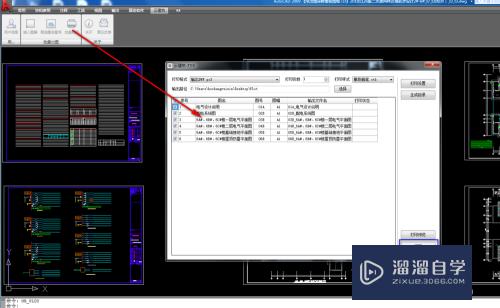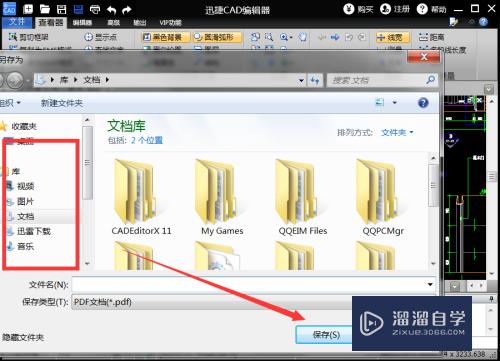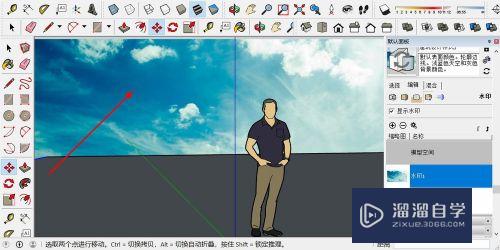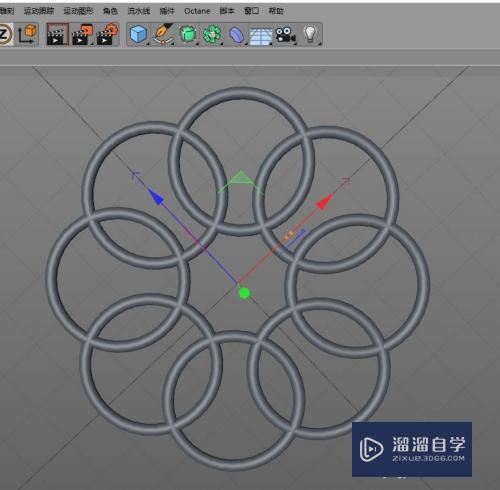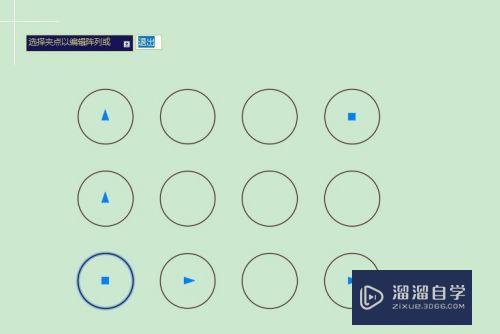CAD格式怎么转换成jpg格式(cad格式如何转换成jpg格式)优质
平常工作中。我们经常会接触到要将CAD格式转换成jpg格式。那么CAD格式怎么转换成jpg格式呢?但是对于新手来说。这有可能是一件困难的事情。不过不要害怕。办法还是有的。请看如下:
想了解更多的“CAD”相关内容吗?点击这里免费学习CAD课程>>
工具/软件
硬件型号:惠普(HP)暗影精灵8
系统版本:Windows7
所需软件:CAD编辑器
方法/步骤
第1步
首先打开您电脑上的CAD编辑器然后就可以打开进入软件页面了!
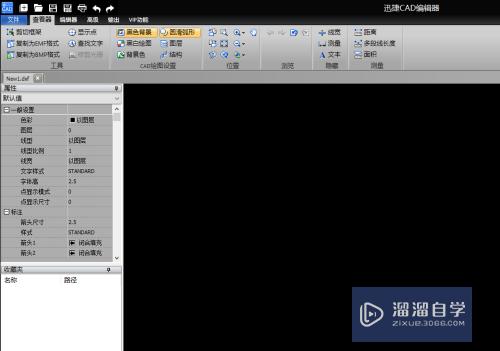
第2步
点击左上角的文件并选择批处理然后再点击批处理进入
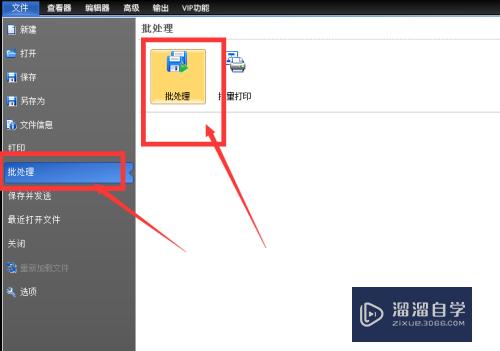
第3步
选择添加文件添加在桌面上或是在文件夹里面找到您所需要转换的文件。然后选择输出格式改为JPG。最后再选择输出目录。选择您所需要保存的路径
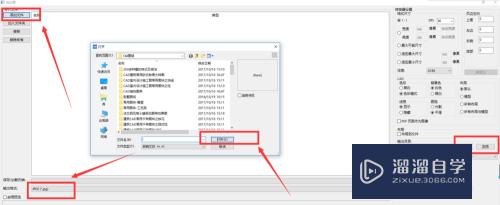
第4步
完成之后最后点击右下角的开始即可进行转换!

以上关于“CAD格式怎么转换成jpg格式(cad格式如何转换成jpg格式)”的内容小渲今天就介绍到这里。希望这篇文章能够帮助到小伙伴们解决问题。如果觉得教程不详细的话。可以在本站搜索相关的教程学习哦!
更多精选教程文章推荐
以上是由资深渲染大师 小渲 整理编辑的,如果觉得对你有帮助,可以收藏或分享给身边的人
本文标题:CAD格式怎么转换成jpg格式(cad格式如何转换成jpg格式)
本文地址:http://www.hszkedu.com/69055.html ,转载请注明来源:云渲染教程网
友情提示:本站内容均为网友发布,并不代表本站立场,如果本站的信息无意侵犯了您的版权,请联系我们及时处理,分享目的仅供大家学习与参考,不代表云渲染农场的立场!
本文地址:http://www.hszkedu.com/69055.html ,转载请注明来源:云渲染教程网
友情提示:本站内容均为网友发布,并不代表本站立场,如果本站的信息无意侵犯了您的版权,请联系我们及时处理,分享目的仅供大家学习与参考,不代表云渲染农场的立场!